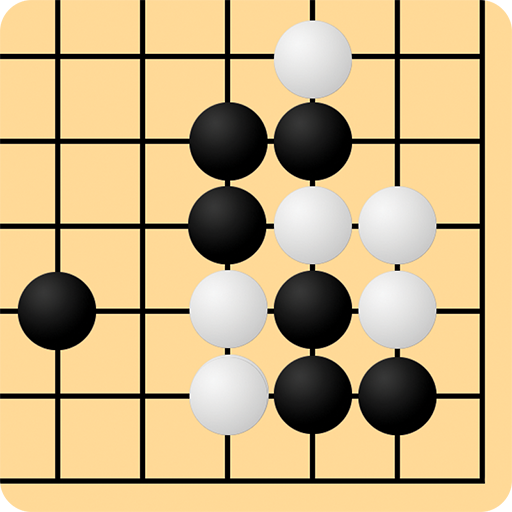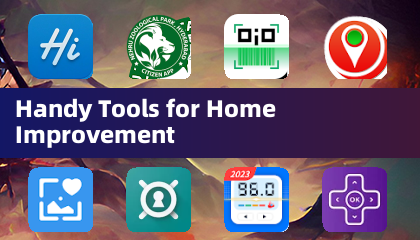दुनिया भर में गेमर्स को लुभाने के वर्षों के बाद, Minecraft सैंडबॉक्स गेमिंग में सबसे आगे रहता है। अपनी असीम अन्वेषण, गतिशील विश्व पीढ़ी, और मल्टीप्लेयर मोड के लिए समर्थन के साथ, यह अंतहीन रचनात्मक संभावनाएं प्रदान करता है। यहां बताया गया है कि अपने Minecraft एडवेंचर को कैसे अपनाया जाए:
विषयसूची
- एक Minecraft खाता बनाना
- अपनी यात्रा कैसे शुरू करें
- पीसी (विंडोज, मैकओएस, लिनक्स)
- Xbox और PlayStation
- मोबाइल डिवाइस (iOS, Android)
- Minecraft से कैसे बाहर निकलें
एक Minecraft खाता बनाना
Minecraft की दुनिया में गोता लगाने के लिए, आपको पहले लॉगिन के लिए Microsoft खाते की आवश्यकता होगी। आधिकारिक Minecraft वेबसाइट पर जाएं, और शीर्ष दाएं कोने में "साइन इन" बटन का पता लगाएं। इसे क्लिक करें, और दिखाई देने वाली प्राधिकरण विंडो से एक नया खाता बनाने के लिए चुनें।
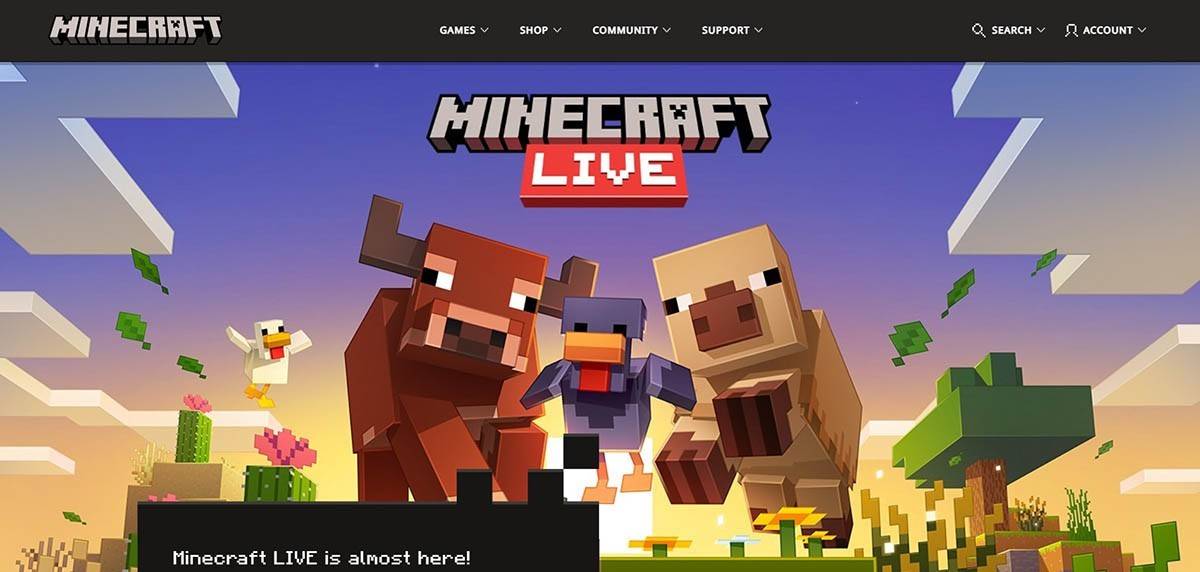 चित्र: minecraft.net
चित्र: minecraft.net
अपना ईमेल दर्ज करें और अपने Minecraft खाते के लिए एक मजबूत पासवर्ड सेट करें। फिर, एक अद्वितीय उपयोगकर्ता नाम चुनें; यदि आपका पसंदीदा नाम लिया जाता है, तो सिस्टम विकल्प का सुझाव देगा।
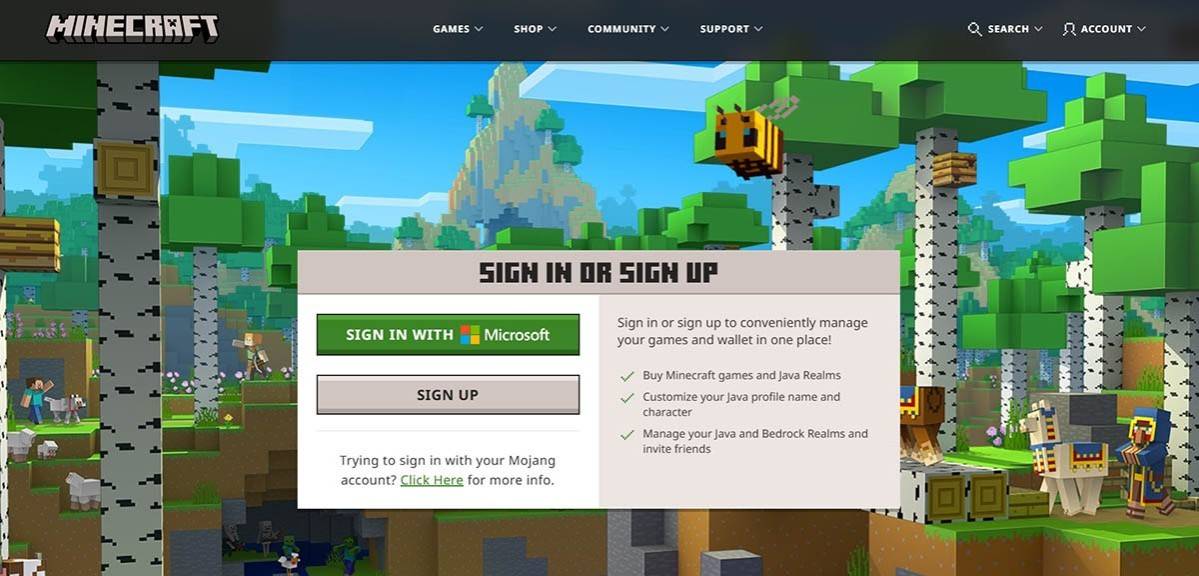 चित्र: minecraft.net
चित्र: minecraft.net
इसके बाद, अपने इनबॉक्स में भेजे गए पुष्टिकरण कोड दर्ज करके अपने ईमेल को सत्यापित करें। यदि आप ईमेल नहीं देखते हैं, तो अपने "स्पैम" फ़ोल्डर की जाँच करें। एक बार सत्यापित होने के बाद, आपकी प्रोफ़ाइल आपके Microsoft खाते से जुड़ी होती है। अब, आप वेबसाइट के स्टोर से Minecraft खरीद सकते हैं, अपने पसंदीदा संस्करण का चयन कर सकते हैं और लेनदेन को पूरा करने के लिए संकेतों का पालन कर सकते हैं।
अपनी यात्रा कैसे शुरू करें
पीसी (विंडोज, मैकओएस, लिनक्स)
पीसी पर, Minecraft दो स्वादों में आता है: जावा संस्करण, जो विंडोज, मैकओएस और लिनक्स पर चलता है, और आधिकारिक Minecraft वेबसाइट और बेडरॉक संस्करण के माध्यम से उपलब्ध है। लॉन्चर को स्थापित करने के बाद, अपने Microsoft या Mojang खाते के साथ लॉग इन करें और अपने गेम संस्करण का चयन करें।
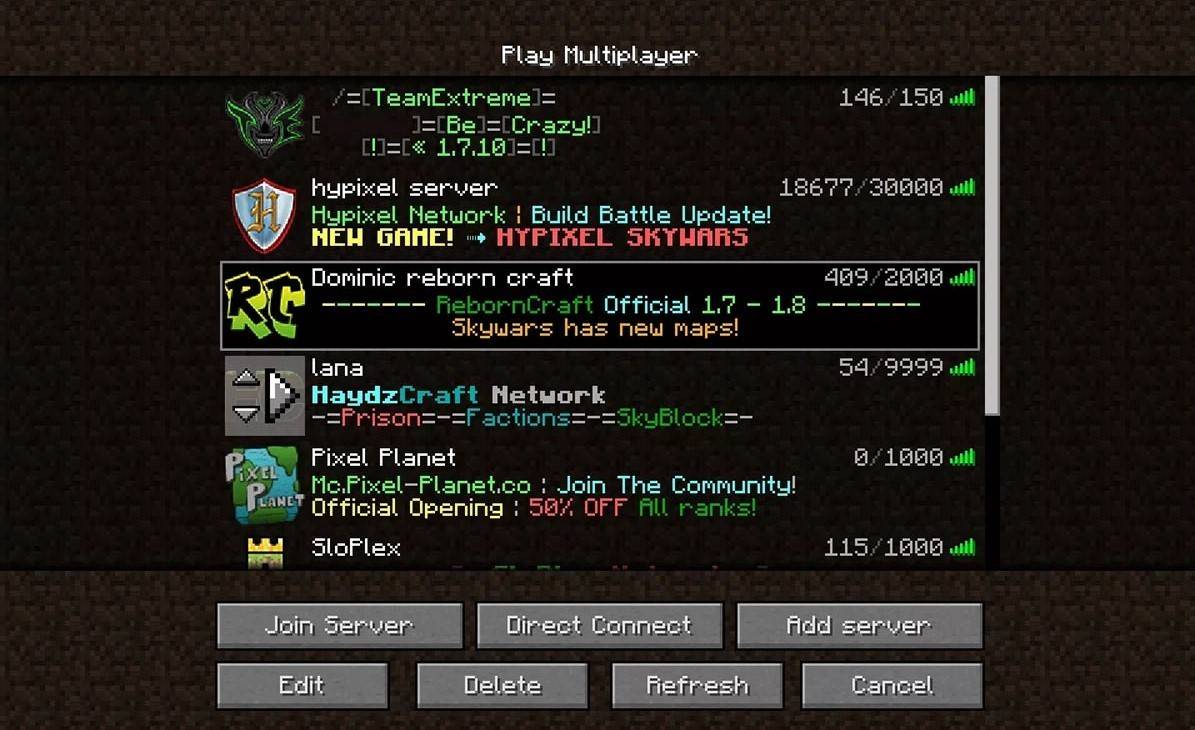 चित्र: aiophotoz.com
चित्र: aiophotoz.com
लॉन्च करने पर, आपको एक प्राधिकरण विंडो दिखाई देगी। अपने Microsoft खाते के विवरण के साथ लॉग इन करें। सोलो प्ले के लिए, "नई दुनिया बनाएँ" पर क्लिक करें और असीमित संसाधनों के लिए एक क्लासिक चुनौती या "रचनात्मक" के लिए अपने गेम मोड - या तो "उत्तरजीविता" चुनें।
मल्टीप्लेयर के लिए, "प्ले" अनुभाग पर नेविगेट करें, फिर "सर्वर" टैब। आप एक सार्वजनिक सर्वर में शामिल हो सकते हैं या एक निजी सर्वर का आईपी पता दर्ज कर सकते हैं। दोस्तों के साथ खेलने, दुनिया बनाने या लोड करने के लिए, सेटिंग्स में मल्टीप्लेयर को सक्षम करें, और एक साथ खेल का आनंद लें।
Xbox और PlayStation
Xbox (360, एक, श्रृंखला X/S) पर Minecraft Microsoft स्टोर के माध्यम से सुलभ है। स्थापना के बाद, अपने कंसोल की होम स्क्रीन से गेम लॉन्च करें और उपलब्धियों और खरीदारी को सिंक करने के लिए अपने Microsoft खाते के साथ लॉग इन करें।
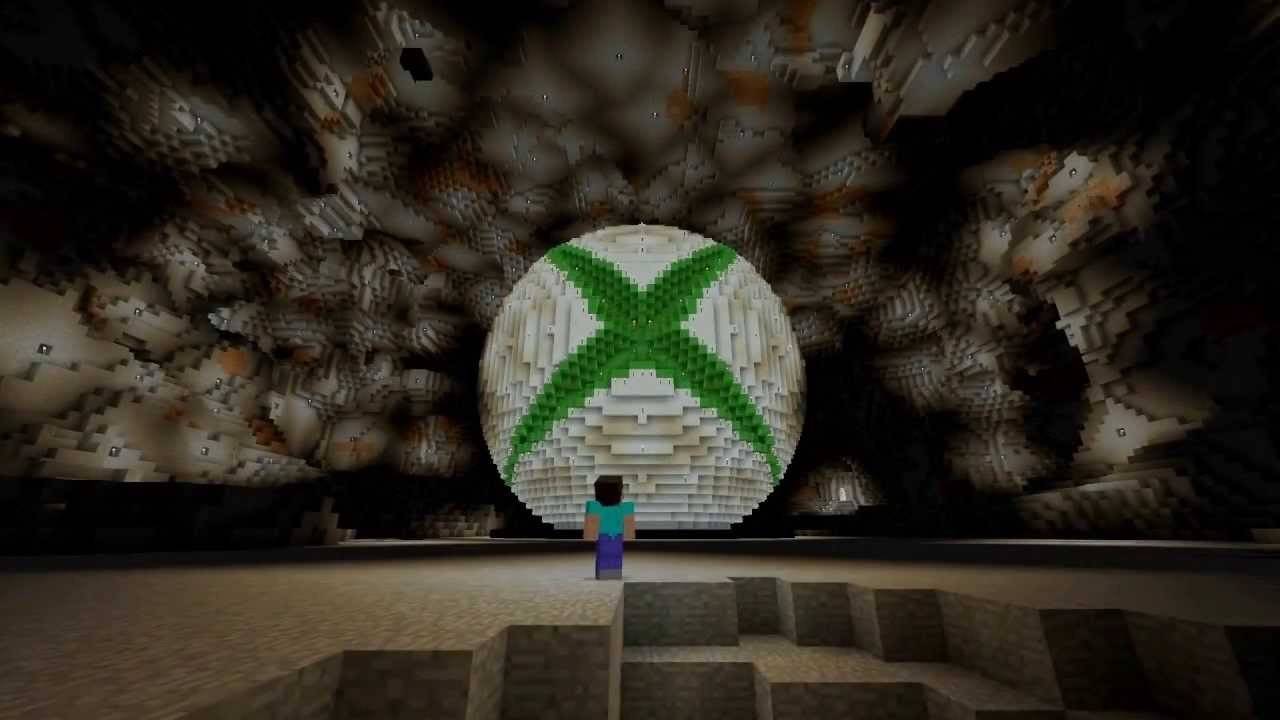 चित्र: youtube.com
चित्र: youtube.com
PlayStation (3, 4, 5) पर, PlayStation स्टोर से Minecraft खरीद और डाउनलोड करें। इसे होम स्क्रीन से लॉन्च करें और लॉगिन के लिए अपने Microsoft खाते का उपयोग करें, जो क्रॉस-प्लेटफ़ॉर्म प्ले के लिए आवश्यक है।
मोबाइल डिवाइस (iOS, Android)
मोबाइल के लिए, IOS या Google Play पर Android पर ऐप स्टोर से Minecraft प्राप्त करें। स्थापना के बाद, अन्य उपकरणों के साथ क्रॉस-प्लेटफ़ॉर्म प्ले का आनंद लेने के लिए अपने Microsoft खाते के साथ लॉग इन करें।
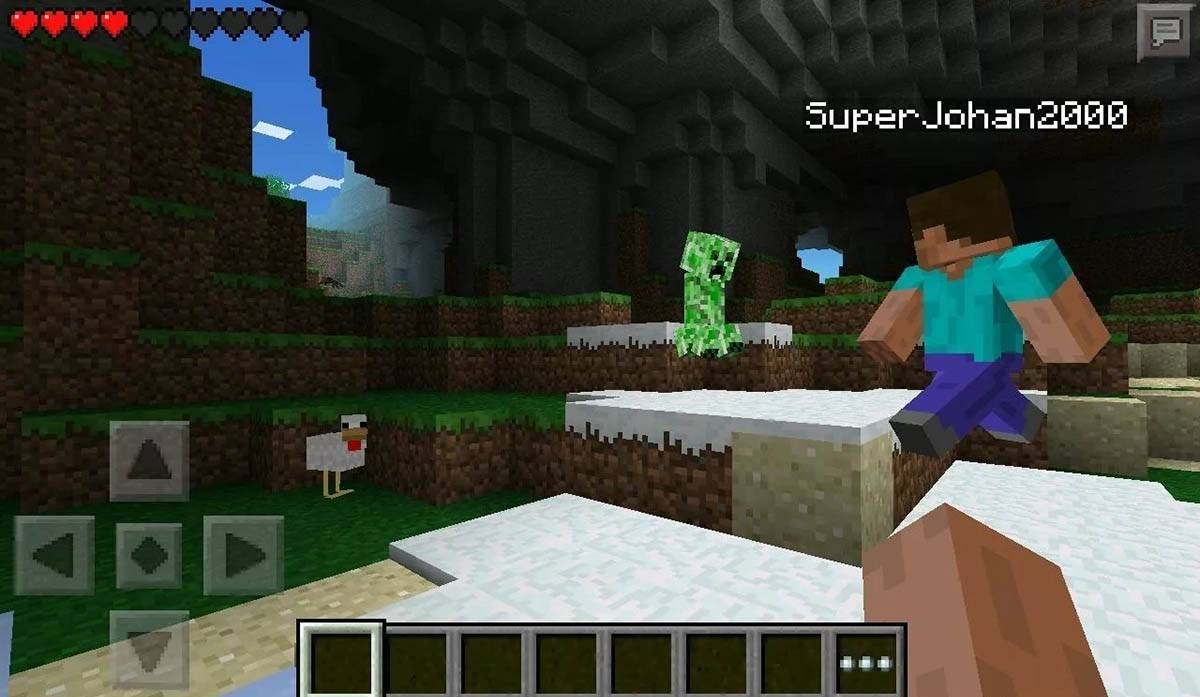 चित्र: storage.googleapis.com
चित्र: storage.googleapis.com
याद रखें, बेडरॉक संस्करण सभी उल्लेखित उपकरणों में क्रॉस-प्लेटफ़ॉर्म प्ले का समर्थन करता है, जबकि जावा संस्करण पीसी के लिए अनन्य है और क्रॉस-प्ले का समर्थन नहीं करता है।
Minecraft से कैसे बाहर निकलें
Minecraft से बाहर निकलने के लिए, इन-गेम मेनू का उपयोग करें। पीसी पर, मेनू तक पहुंचने के लिए ईएससी कुंजी दबाएं और मुख्य मेनू में लौटने के लिए "सहेजें और छोड़ें" चुनें। पूरी तरह से बाहर निकलने के लिए कार्यक्रम को बंद करें।
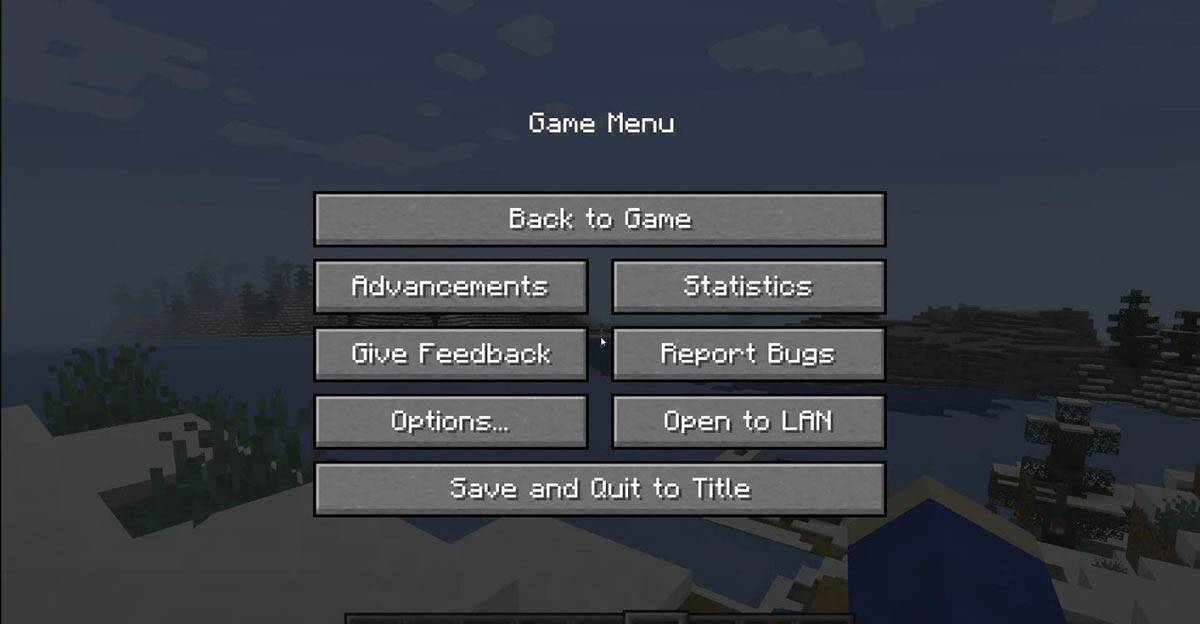 चित्र: tlauncher.org
चित्र: tlauncher.org
कंसोल पर, गेमपैड के निर्दिष्ट बटन के साथ पॉज़ मेनू का उपयोग करें, "सहेजें और छोड़ें" चुनें, और फिर गेम को हाइलाइट करने और बाहर निकलने के लिए कंसोल के "होम" बटन का उपयोग करें।
मोबाइल उपकरणों पर, गेम मेनू में "सहेजें और छोड़ें" विकल्प खोजें। ऐप को पूरी तरह से बंद करने के लिए, अपने डिवाइस के सिस्टम मेनू का उपयोग करें- एंड्रॉइड पर रनिंग ऐप्स को बंद करने के लिए, या "होम" बटन को डबल-प्रेस करें या ऐप को बंद करने के लिए iOS पर स्वाइप करें।
अब जब आप मूल बातें से लैस हैं, तो Minecraft के अवरुद्ध स्थानों के माध्यम से अपनी यात्रा का आनंद लें, चाहे आप अकेले खोज रहे हों या विभिन्न प्लेटफार्मों में दोस्तों के साथ।